Hulu är en abonnemangsbaserad strömningstjänst, ett alternativ till traditionell kabel-TV. Den ger tillgång till ett brett utbud av populära serier, nyhetssändningar, sportevenemang och mycket mer. Om du funderar på hur du loggar ut från Hulu på din enhet, har du kommit rätt. Denna artikel utforskar olika metoder för att byta konton på Hulu, samt hur du loggar ut från Hulu på din TV, inklusive specifika instruktioner för Samsung Smart TV och mobila enheter. Läs vidare för att få svar på dina frågor.
Instruktioner för att logga ut från Hulu
Nedan följer en detaljerad beskrivning av hur du loggar ut från Hulu-appen på både din mobiltelefon och TV.
Hur byter man konto på Hulu?
Följ dessa steg för att byta konto på Hulu:
Obs: Instruktionerna fungerar på både Android och iOS enheter.
- Öppna Hulu-appen och logga in på ditt konto med dina inloggningsuppgifter.
- Leta upp och klicka på alternativet ”KONTO” som vanligtvis finns i det nedre högra hörnet.
- Tryck på profilnamnet för att expandera menyn.
- Välj den profil du vill byta till för att aktivera den på din Hulu-app.

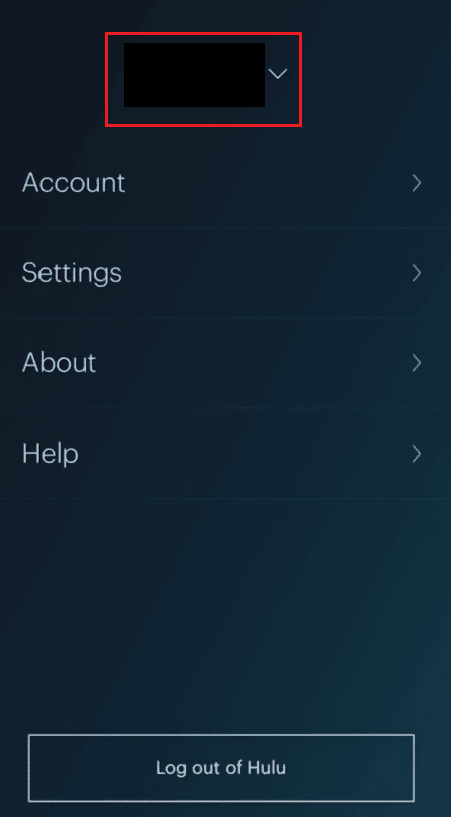
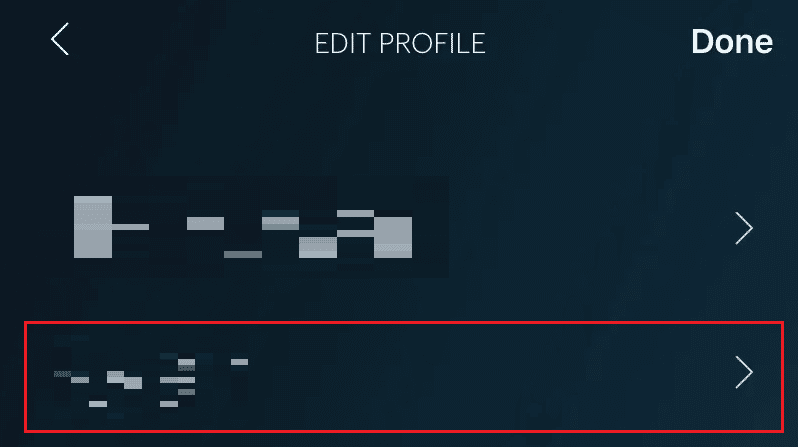
Hur byter man användare på Hulu?
Följ dessa steg för att byta användare på Hulu:
- Starta Hulu-appen och tryck på fliken ”KONTO”.
- Klicka på ditt profilnamn och välj sedan önskad profil.
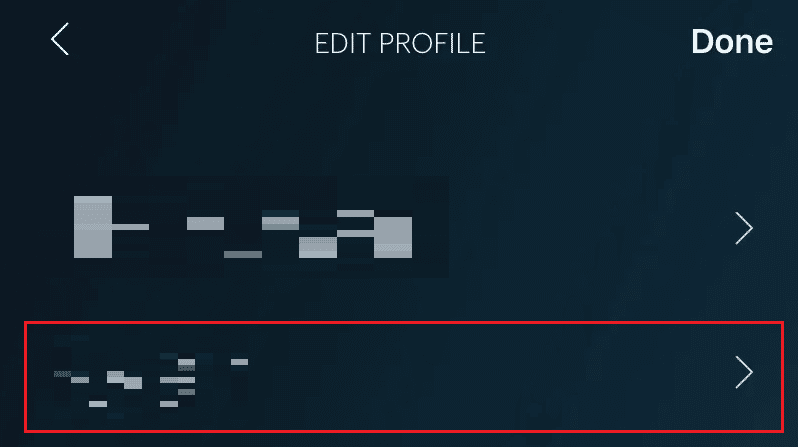
Läs vidare för att lära dig hur du loggar ut från Hulu helt och hållet.
Hur ändrar du ditt Hulu-konto på din TV?
För att byta konto på Hulu på din TV, följ dessa instruktioner:
- Öppna Hulu-appen på din TV och lokalisera profilikonen.
- Välj ”Profiler” för att se en lista över alla tillgängliga profiler.
- Klicka på ”+ Ny profil” och ange nödvändig information.
- Bekräfta med ”Skapa profil” för att byta Hulu-konto.

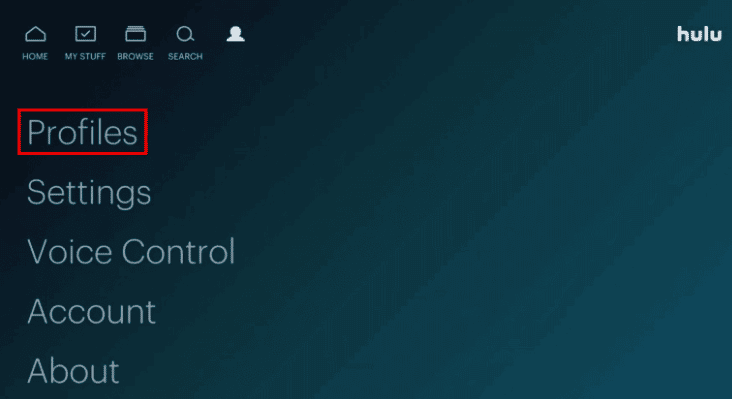
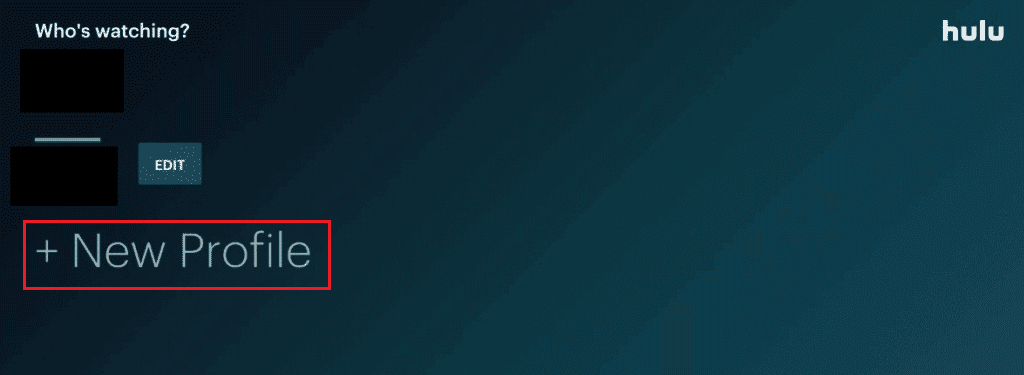
Hur ändrar du ditt Hulu-konto på en Smart TV?
För att byta konto på Hulu på din Smart TV, gör så här:
- Starta Hulu-appen på din Smart TV.
- Klicka på profilikonen och välj sedan ”Profiler”.
- Välj den profil du vill använda.
Obs: Om du inte har fler konton att byta till, välj alternativet ”Ny profil”.
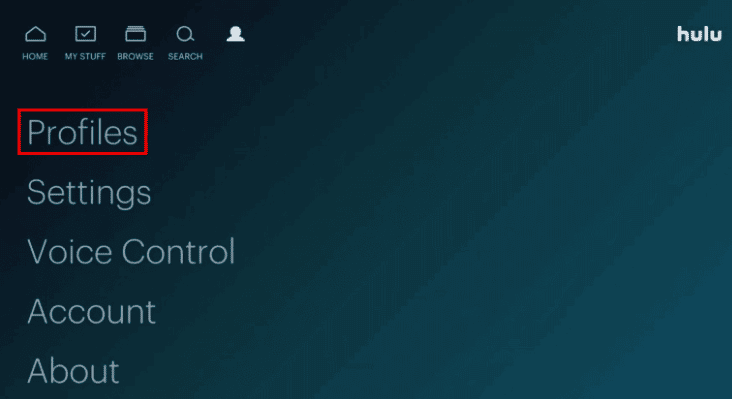
Hur loggar man ut från sitt Hulu-konto?
Så här loggar du ut från Hulu:
- Öppna Hulu-appen och navigera till fliken ”KONTO”.
- Scrolla längst ner och tryck på ”Logga ut från Hulu”.
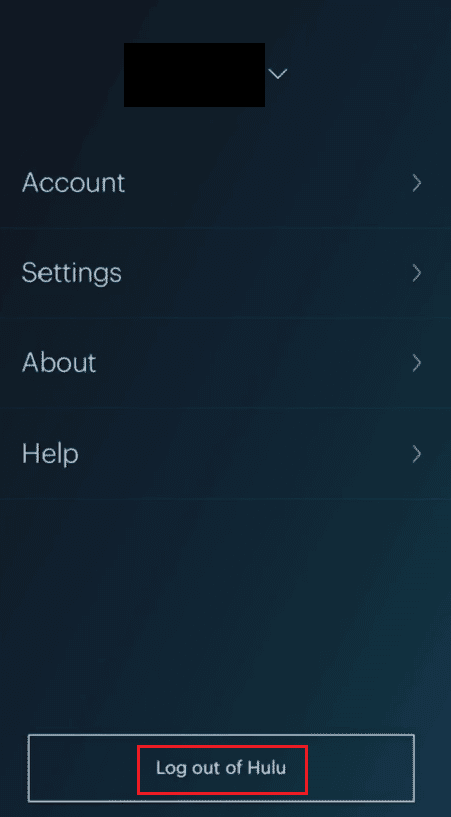
Hur loggar du ut från Hulu på din TV?
Följ dessa steg för att logga ut från Hulu på din TV:
- Öppna Hulu-appen på din TV och klicka på profilikonen.
- Välj alternativet ”Logga ut” som vanligtvis finns längst ner på menyn.
- Bekräfta genom att välja ”Logga ut från Hulu” i popup-meddelandet.
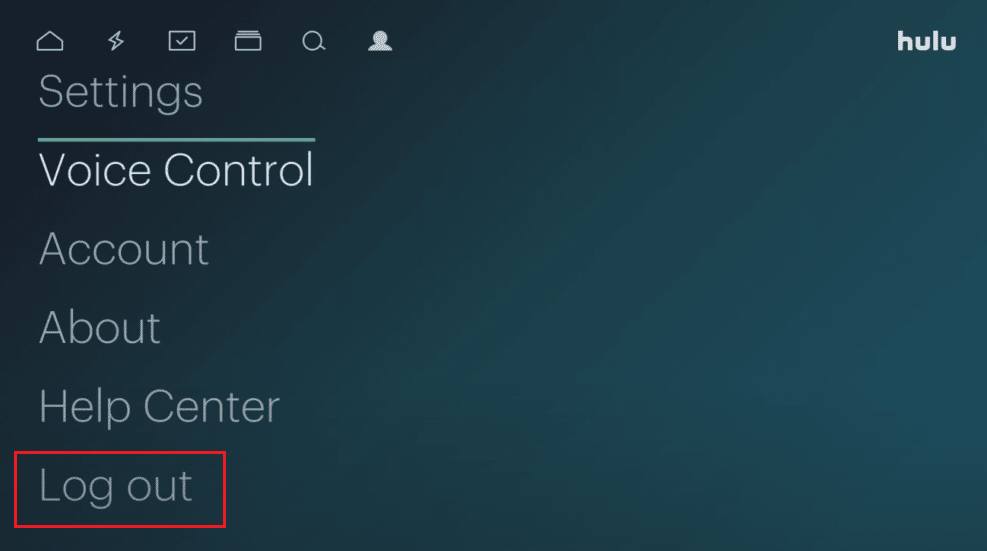
Hur loggar du ut från Hulu på din Vizio Smart TV?
För att logga ut från Hulu på din Vizio Smart TV, gör följande:
- Starta Hulu-appen på din Vizio Smart TV.
- Klicka på profilikonen.
- Välj ”Logga ut”.

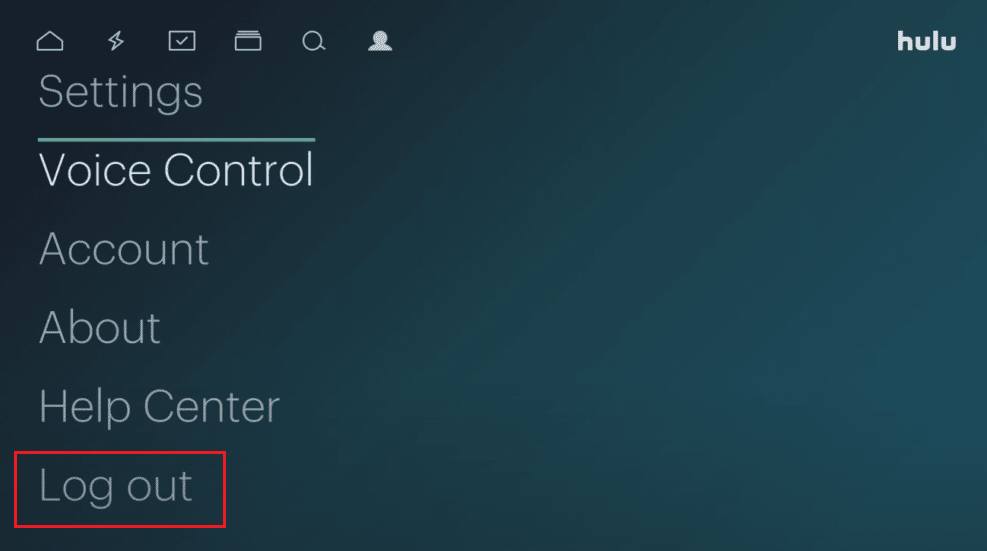
Hur loggar du ut från Hulu på din Samsung Smart TV?
Metoden är densamma som för andra Android TV-enheter. Här är stegen för att logga ut från Hulu på din Samsung Smart TV:
- Öppna Hulu på din Samsung Smart TV och klicka på profilikonen.
- Välj ”Logga ut”.
- Bekräfta genom att klicka på ”Logga ut från Hulu” i popup-rutan.

Kan man logga ut från Hulu på Roku?
Ja, det är möjligt att logga ut från Hulu på Roku, precis som på andra enheter.
***
Vi hoppas att denna artikel har varit till hjälp och att du har lyckats logga ut från Hulu. Du är välkommen att dela dina frågor och förslag på framtida artiklar i kommentarsfältet nedan.